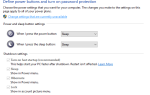Мир технологий одержим мобильными приложениями и сетевым программным обеспечением, но реальность такова, что многие люди — если не большинство людей! — все еще пользуюсь Windows большую часть времени. Если вы хотите слушать подкасты на своем ПК с Windows, лучшим вариантом по-прежнему будет приложение для рабочего стола Windows, которое будет воспроизводить их для вас. С помощью этих программ вы можете слушать подкаст MakeUseOf и все другие ваши любимые подкасты
,
Как и во многих вещах в жизни, нет лучшего менеджера подкастов для всех. Если у вас есть iPod, с которым вы хотите синхронизировать свои подкасты, вам нужен iTunes. Если у вас нет iPod и вам не нравится, насколько медленный и тяжелый iTunes, вам нужно другое приложение. Мы собрали лучшие варианты здесь, чтобы вы могли найти лучший менеджер подкастов для вас.
Itunes
Никакие обзоры программ управления подкастами Windows не были бы полными без медиа-менеджера iTunes
, Это самый популярный менеджер подкастов для Windows, но это не потому, что iTunes — популярное приложение. Нет, многие люди — особенно пользователи Windows — верят, что iTunes прошел свою вершину и стал слишком раздутым и медленным. Если все, что вам нужно, это приложение для загрузки и прослушивания подкастов, iTunes определенно будет излишним. Однако, если вы хотите синхронизировать свои подкасты с iPod или уже используете iTunes, это может быть лучшим вариантом.
Чтобы подписаться на подкаст в iTunes, откройте Магазин, выберите «Подкасты» и найдите свой любимый подкаст. Нажмите кнопку «Подписаться» на подкасте, и вы найдете новые эпизоды подкаста в разделе «Подкасты» своей библиотеки.
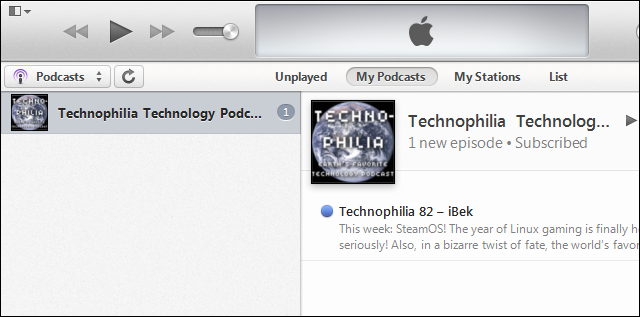
Miro
Miro — бесплатный медиаплеер с открытым исходным кодом, созданный для подписки.
, Все, на что вы хотите подписаться — аудиоподкаст, видеоподкаст или даже канал BitTorrent — Miro может сделать это. Miro — удобное и простое в использовании приложение, хотя для простых аудиоподкастов это немного излишне. Если вы подписаны на видеоподкасты, вам могут понравиться встроенные функции видео.
При установке Miro обязательно снимите флажок с дополнительного программного обеспечения, которое оно пытается нажать на вас. Установщик Миро, кажется, стал более настойчивым со временем.
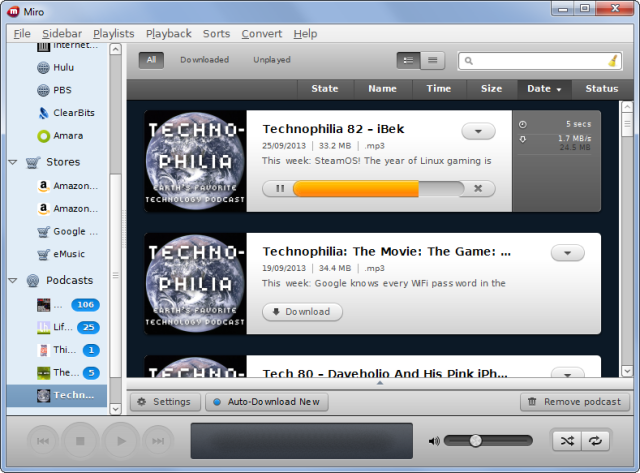
VLC
Есть большая вероятность, что вы уже используете VLC для просмотра видео и, возможно, даже для воспроизведения музыки. Но знаете ли вы, что VLC имеет встроенную функцию подписки на подкасты, среди многих других скрытых функций
?
Чтобы получить доступ к этой функции, откройте VLC, откройте меню «Вид» и выберите «Плейлист». Откройте раскрывающееся меню «Интернет», наведите курсор мыши на подкасты и нажмите кнопку «+». Вы сможете подписаться на подкаст, скопировав его URL в окно. Теперь вы можете дважды щелкнуть эпизод на правой панели, чтобы воспроизвести его.
VLC — не самый удобный вариант для прослушивания подкастов — нет встроенной функции поиска, и VLC не может автоматически загружать новые эпизоды, поэтому они кэшируются в автономном режиме. VLC просто транслирует эпизоды, когда вы начинаете их воспроизводить. Тем не менее, если вы ищете что-то более легкое и не обращаете внимания на ограничения, это очень хороший вариант, особенно если учесть, что вы, вероятно, уже установили VLC.
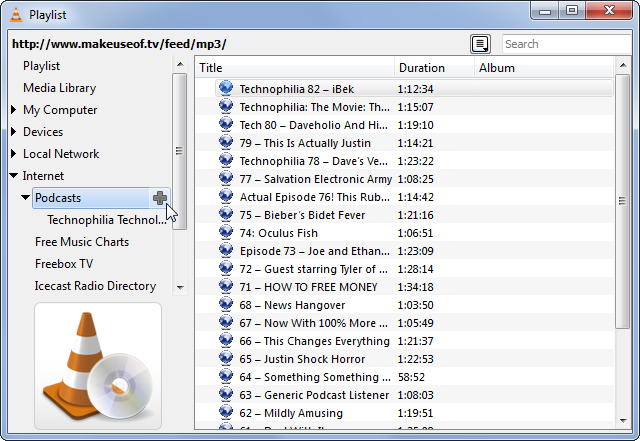
Сок
Сок выделяется, потому что он делает так мало. Разблокируйте все остальные опции выше, Juice не предлагает миллион различных функций. Это простой, специально разработанный вариант для подписки и автоматической загрузки подкастов. Он даже не имеет встроенного аудиоплеера — вам придется проигрывать свои эпизоды во внешнем медиаплеере, хотя Juice может запустить этот плеер для вас.
Если вы хотите простое, легкое приложение старой школы для управления вашими подкастами, попробуйте Juice.
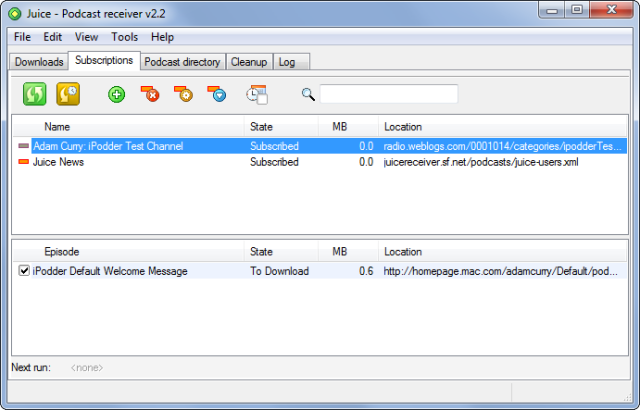
клементин
До сих пор мы рассмотрели смесь тяжелых медиа-плееров с функциями подкастов — iTunes и Miro — и менеджеры подкастов с расширенными возможностями — VLC и Juice. Клементина сидит в приятном месте между ними, предлагая многофункциональный медиаплеер, который почему-то кажется легким
вместо того чтобы увязнуть и тяжело.
Clementine не предназначен только для прослушивания подкастов, это полноценный локальный медиаплеер с музыкальной библиотекой и другими функциями. Чтобы подписаться на подкаст в Clementine, достаточно просто щелкнуть меню «Музыка», выбрать «Добавить подкаст», а затем ввести адрес подкаста или выполнить его поиск. Затем подкаст появится на вкладке Интернет, где вы сможете прослушать его.
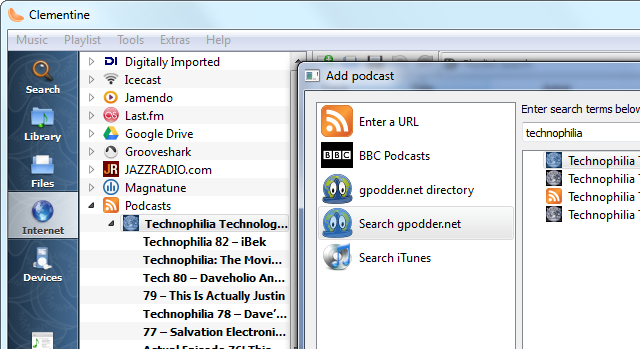
Какой Windows Podcast Manager является лучшим?
Ну, это зависит от комбинации функций, которые вы предпочитаете — многие люди предпочитают iTunes за его интеграцию с iPod и другими устройствами Apple, в то время как другие пользователи Windows переходят на VLC за его минимальный и легкий подход к подкастам. Тем не менее, другие пользователи выбрали бы Clementine, который является легким, но более полнофункциональным, с интегрированными функциями поиска. Люди, которые особенно увлекаются видеоподкастами, могут предпочесть Miro и его интерфейс, который кажется более предназначенным для видео.
Хотите слушать на ходу, а? Проверьте лучшие приложения подкаста для Android
,
Кредит Фотографии: Уильям Броули на Flickr


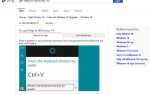
![Управляйте разделами жесткого диска как профессионал с помощью EaseUS Partition Master [Windows]](https://helpexe.ru/wp-content/cache/thumb/55/49f32a1adfa5f55_150x95.png)